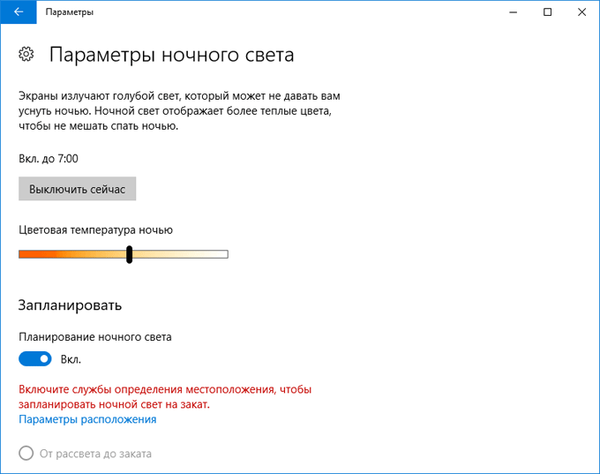
Nočni način delovanja v operacijskem sistemu Windows 10 bo rešil težave, ki povzročajo svetlo luč monitorja zvečer in ponoči. Svetla svetloba zaslona negativno vpliva na vid in stanje živčnega sistema.
Windows 10 je predstavil novo funkcijo "nočni način", po kateri lahko uporabnik samostojno prilagodi nočni način zaslona, pri čemer izbere svetlost računalniškega monitorja, ki je najbolj primerna za oči določene osebe.
Vsebina:- Kako omogočiti nočni način v operacijskem sistemu Windows 10
- Kako vzpostaviti nočni način
- Kako onemogočiti nočni način
- Zaključki članka
Nočni način sistema Windows 10 v nastavitvah operacijskega sistema se imenuje "Night Light". Mislim, da bo veliko uporabnikov izkoristilo to uporabno funkcijo, ki je na voljo v Windows 10 Creators Update..
Kako omogočiti nočni način v operacijskem sistemu Windows 10
Nočni način za Windows je omogočen v nastavitvah operacijskega sistema.
Sledite tem korakom:
- Pojdite v meni "Start", nato v "Nastavitve" in nato "Sistem". Prva možnost s seznama je možnost "Zaslon"..
- Tu lahko v nastavitvi "Barva" takoj vklopite "Night Light" ali sledite povezavi v "Nastavitve nočne luči" za nadaljnje nastavitve nočne luči monitorja.
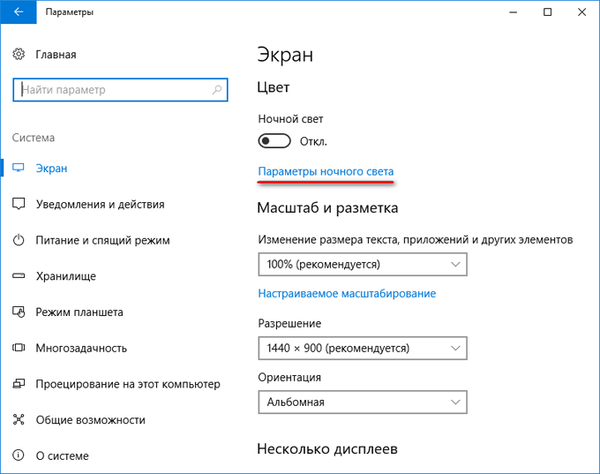
Kako vzpostaviti nočni način
V nastavitvah "Nastavitve nočne luči" je gumb "Omogoči zdaj", da omogočite nočni način. Zasloni oddajajo modro barvo, ki preprečuje spanje ponoči. Ko je nočna lučka vklopljena, so prikazani toplejši toni..
Nočni način je privzeto izklopljen do sončnega zahoda (21:00), nato pa se bo vklopil in bo deloval do sončnega vzhoda (7:00).
Z drsnikom in ga premikajte po lestvici "Barvna temperatura ponoči", eksperimentalno prilagodite in izberite najprimernejšo možnost za nočno luč monitorja.
Uporabnik lahko samostojno načrtuje čas vklopa nočnega načina in kdaj morate nočni način izklopiti v sistemu Windows 10. Če želite to narediti, v nastavitvi "Razpored" omogočite stikalo "Načrtovanje nočne barve".
Morda vas zanima tudi:- Način igre v sistemu Windows 10
- Standardna ponastavitev programa Windows 10: kako popraviti
Če lokacijska storitev deluje v vašem računalniku, lahko sistem samodejno vklopi nočni način ob določenih urah, odvisno od prebivališča uporabnika.
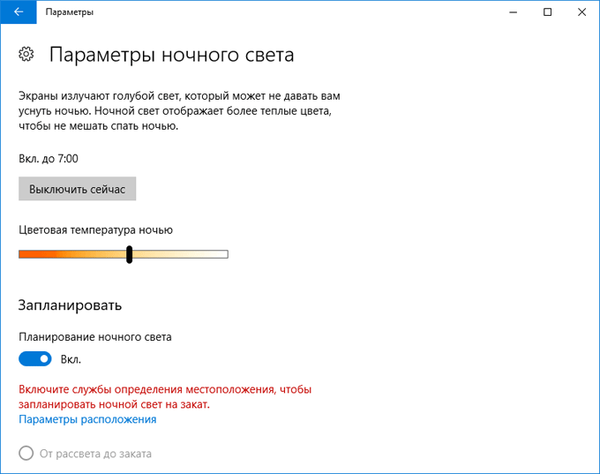
Številni uporabniki zaradi večje varnosti onemogočijo konfiguracijo operacijskega sistema za določitev lokacije. V tem primeru uporabnik samostojno nastavi čas, da omogoči in onemogoči nočni način.
S kazalcem miške kliknite na številke, izberite ustrezne ure in minute, da vklopite in izklopite funkcijo Night Light..
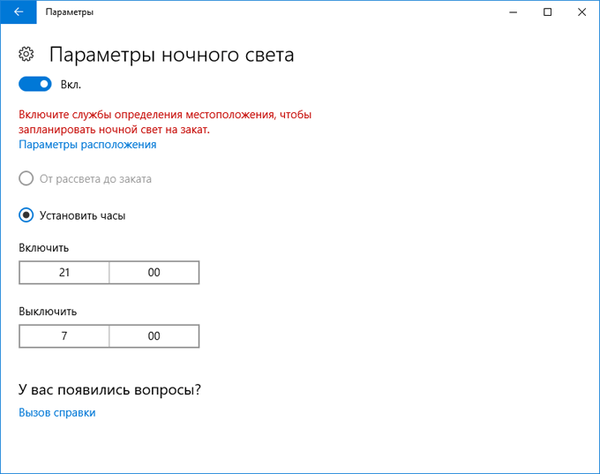
Kako onemogočiti nočni način
Nočni način je onemogočen v nastavitvah "Screen". V nastavitvi "Night Light" nastavite stikalo na "Disabled".
Zaključki članka
Uporaba nočnega načina v operacijskem sistemu Windows 10 bo prihranila vid, zmanjšala učinke svetlih barv v temi na uporabnikove oči. V načinu "Night Light" so značilnosti barvnega sevanja zaslona monitorja.
Sorodne publikacije:- Kako omogočiti temno temo v sistemu Windows 10
- Odpravljanje težav sistema Windows 10
- Škarje Windows za zajem zaslona in posnetek zaslona
- Lepljive opombe za Windows - Beležke za namizje
- Kako hitro priti na namizje, ko je odprtih veliko programov











